В това ръководство ще ти покажа стъпка по стъпка как да създадеш реалистичен татуировъчен дизайн от всяка снимка в Photoshop. Татуировките са чудесен начин да изразиш изкуство и индивидуалност, а с правилните инструменти и техники можеш дори да създадеш собствени дизайни. Да започнем и да видим необходимите стъпки за поставяне на роза като тату на ръката.
Най-важни изводи
- Можеш лесно да отделиш и коригираш снимки.
- Използвай маски на слоевете, за да редактираш детайлите без да ги изтриваш перманентно.
- Филтрите могат да помогнат за реалистичния изглед на татуировката.
- С корекции и промени можеш да направиш татуировката по-жива.
Ръководство стъпка по стъпка
Преди да започнеш, увери се, че имаш на разположение снимката, която искаш да използваш за татуировка. В този пример използваме роза.
Започни като изтриеш крайния резултат и зареди снимката на розата. Сега искаме да отделим розата. Отиди на слоя на розата и избери „Избор“ и след това „Избор и маска“. Това ще създаде избор на розата в Photoshop. При изходните настройки избери „Нов слой“ и щракни „ОК“.
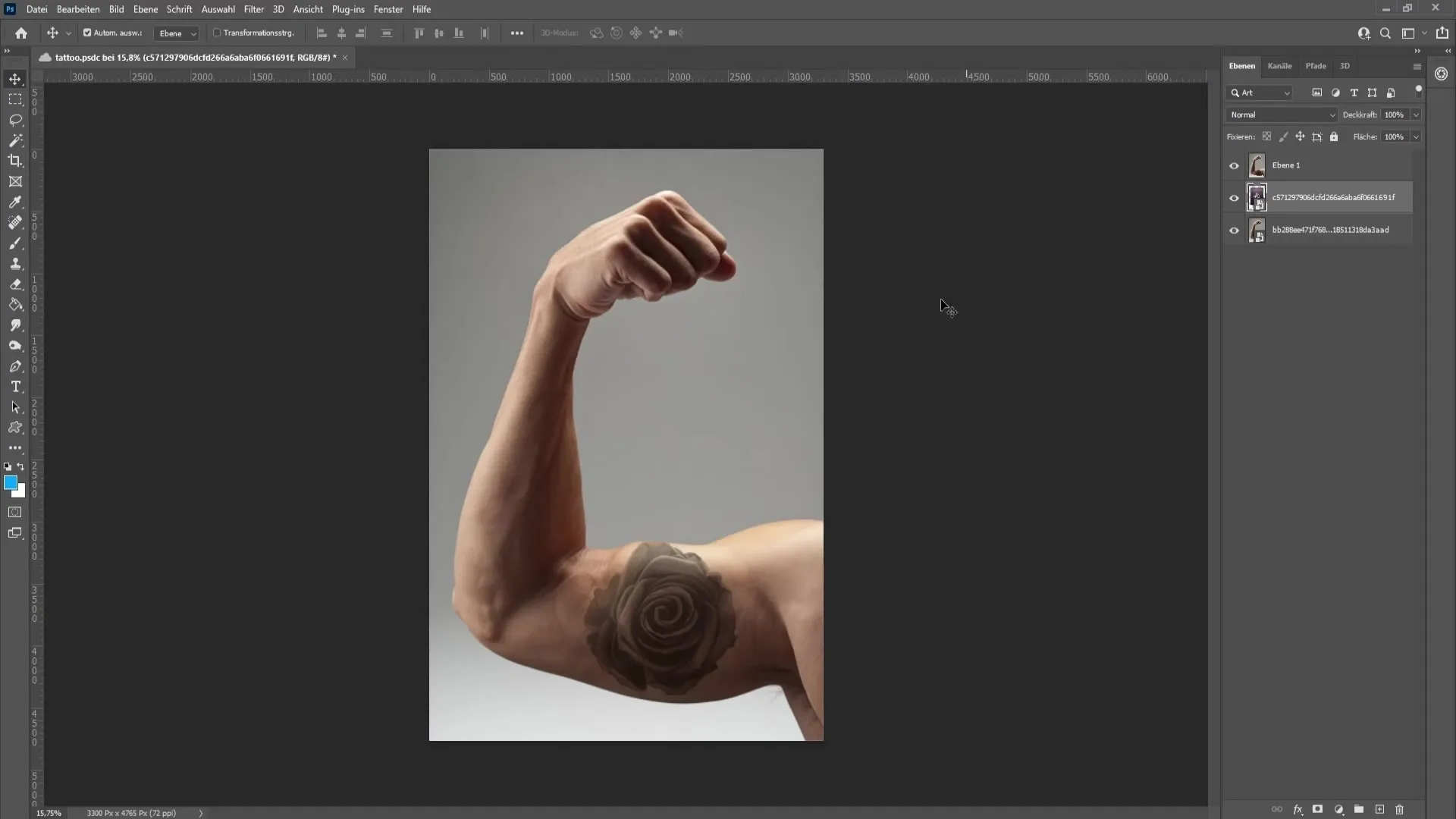
Вече имаш розата на отделен слой. Направи десен клик върху слоя и избери „Конвертиране в умно обект“. Вече можеш да изтриеш фона на оригиналния слой, тъй като ни е нужна само розата. Отиди към функцията за преобразуване, за да поставиш розата на ръката. За да промениш пропорционално размера на розата, задръж Shift докато я правиш по-малка.
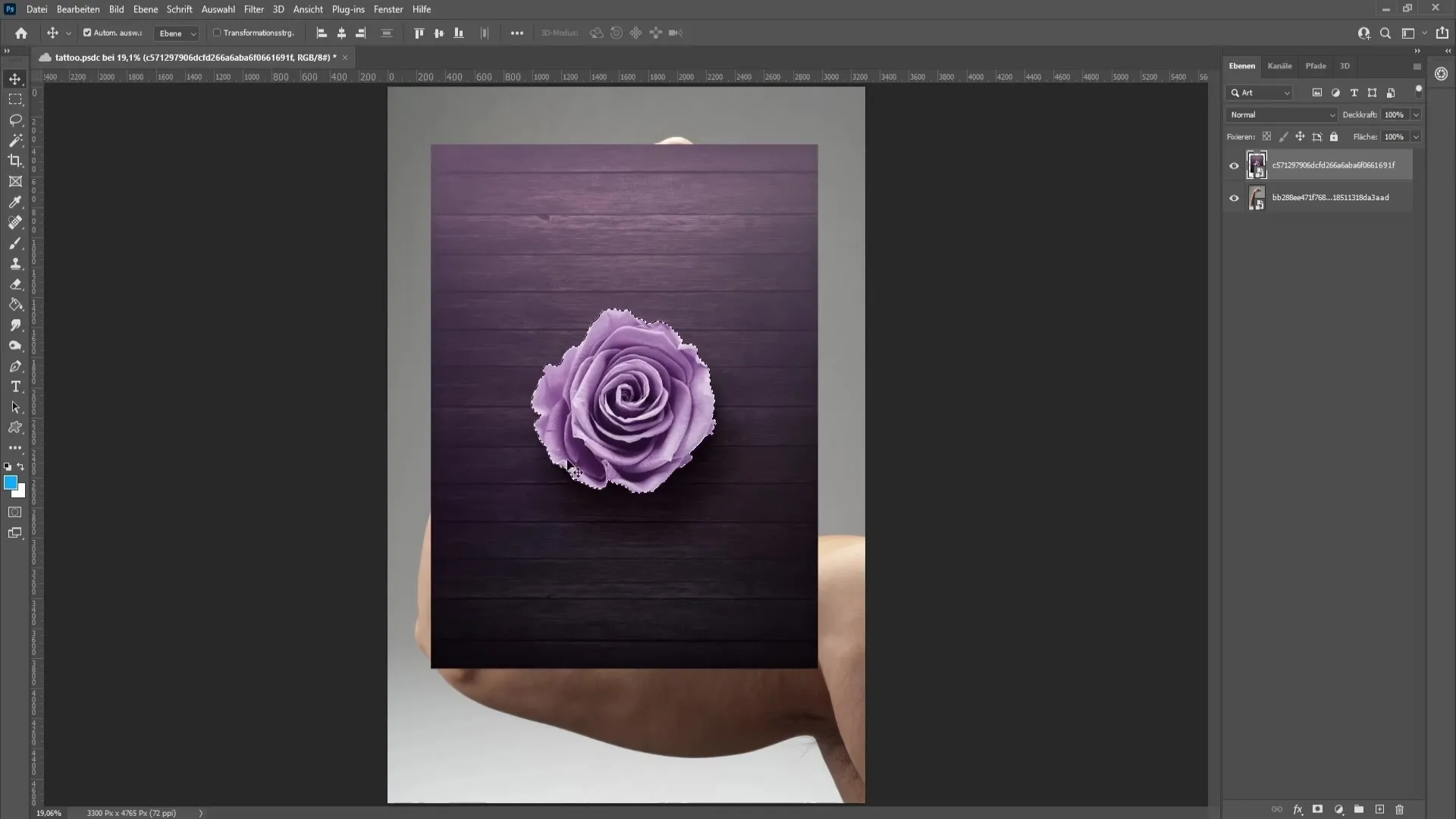
Когато розата е на правилното място, трябва да изгладиш областта извън розата. За целта щракни върху икона за маскиране на слоя. Избери четка с черен преден план, задай твърдостта на около 65% и прозрачността на 100%. Нанеси маската и започни внимателно да направиш кожата видима.
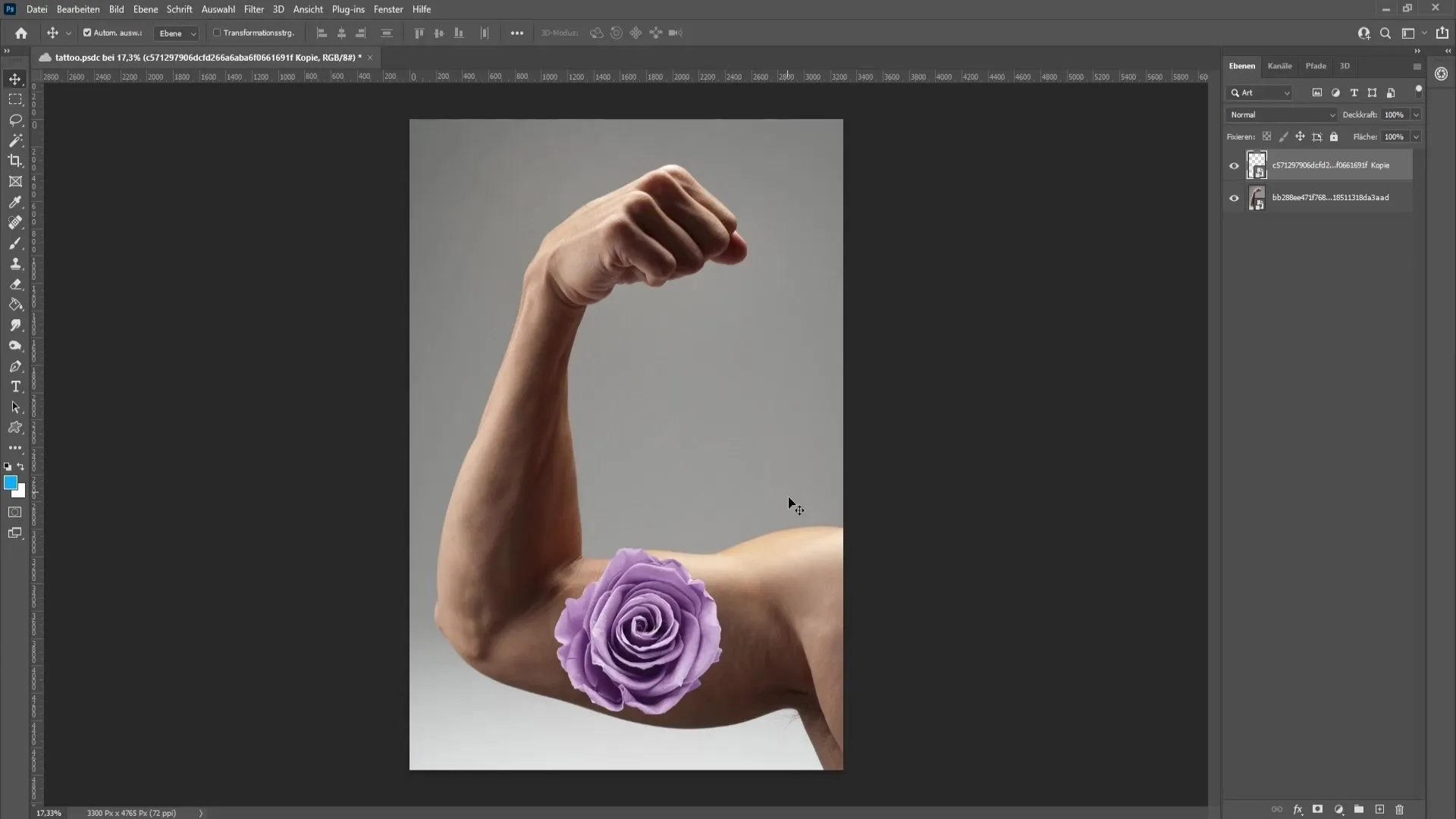
Ако трябва да изтриеш твърде много, просто използвай бял цвят за възстановяване на областта. Тази техника е много ценна, тъй като не губиш детайлите, както би било при гума за изтриване.
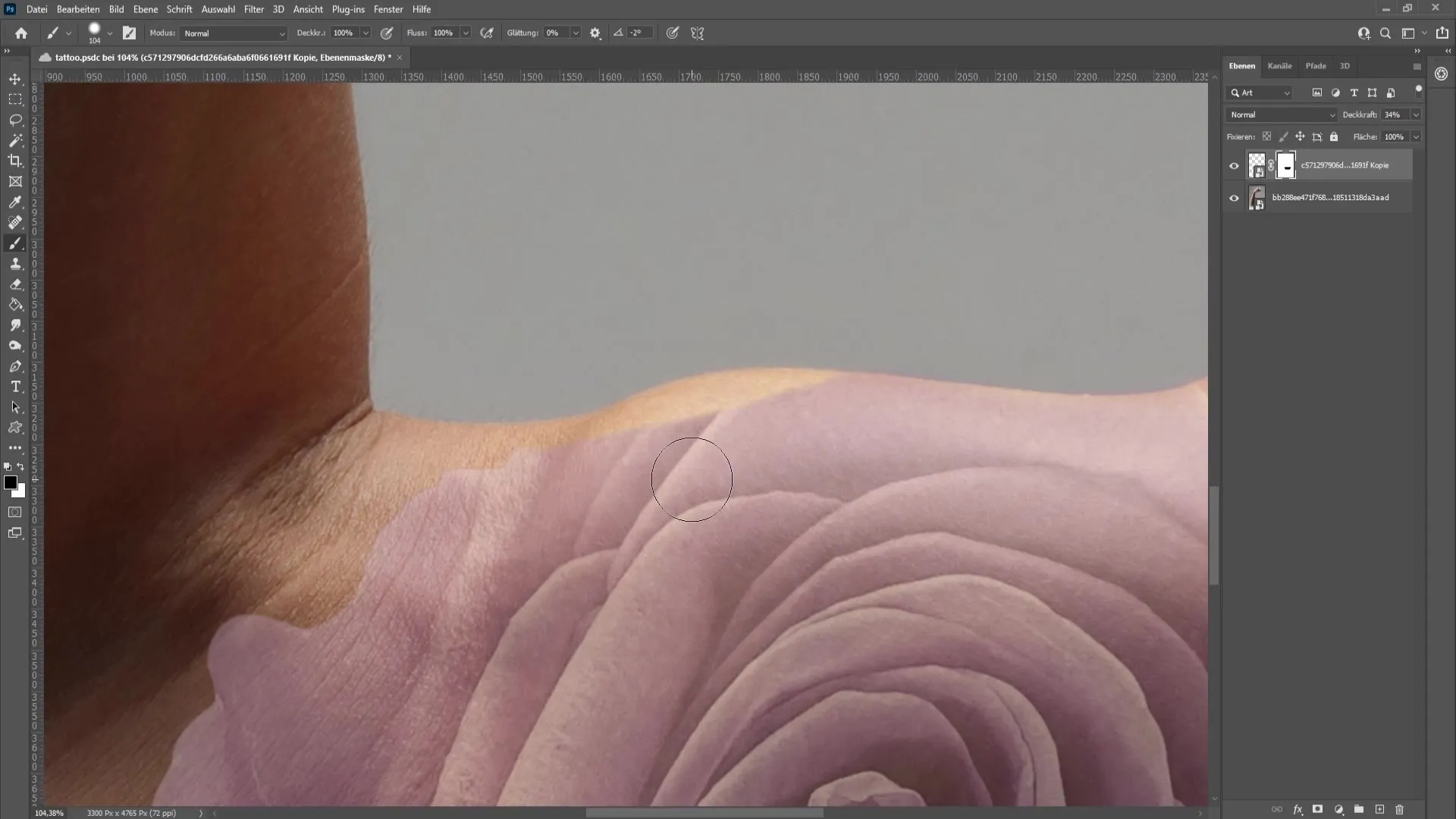
След като си доволен от маската на слоя, увеличи прозрачността на 100% и приложи филтър. Щракни върху слоя на розата и отиди на „Филтър“ и после „Камера RAW-Филтър“. Намали наситеността на -100, за да увеличиш контраста на розата. Експериментирай с настройките за експонация, контраст, светлини и сенки, докато получиш желания резултат.

Сега можеш да разнообразиш, като създадеш корекция на черно-белото. Щракни върху прозореца за корекции и избери „Черно-Бяло“. Увери се, че Маската за изрязване е активирана, така че да бъде засегнат само розовият слой. Щракни върху „Автоматично“, за да направиш настройките автоматично.
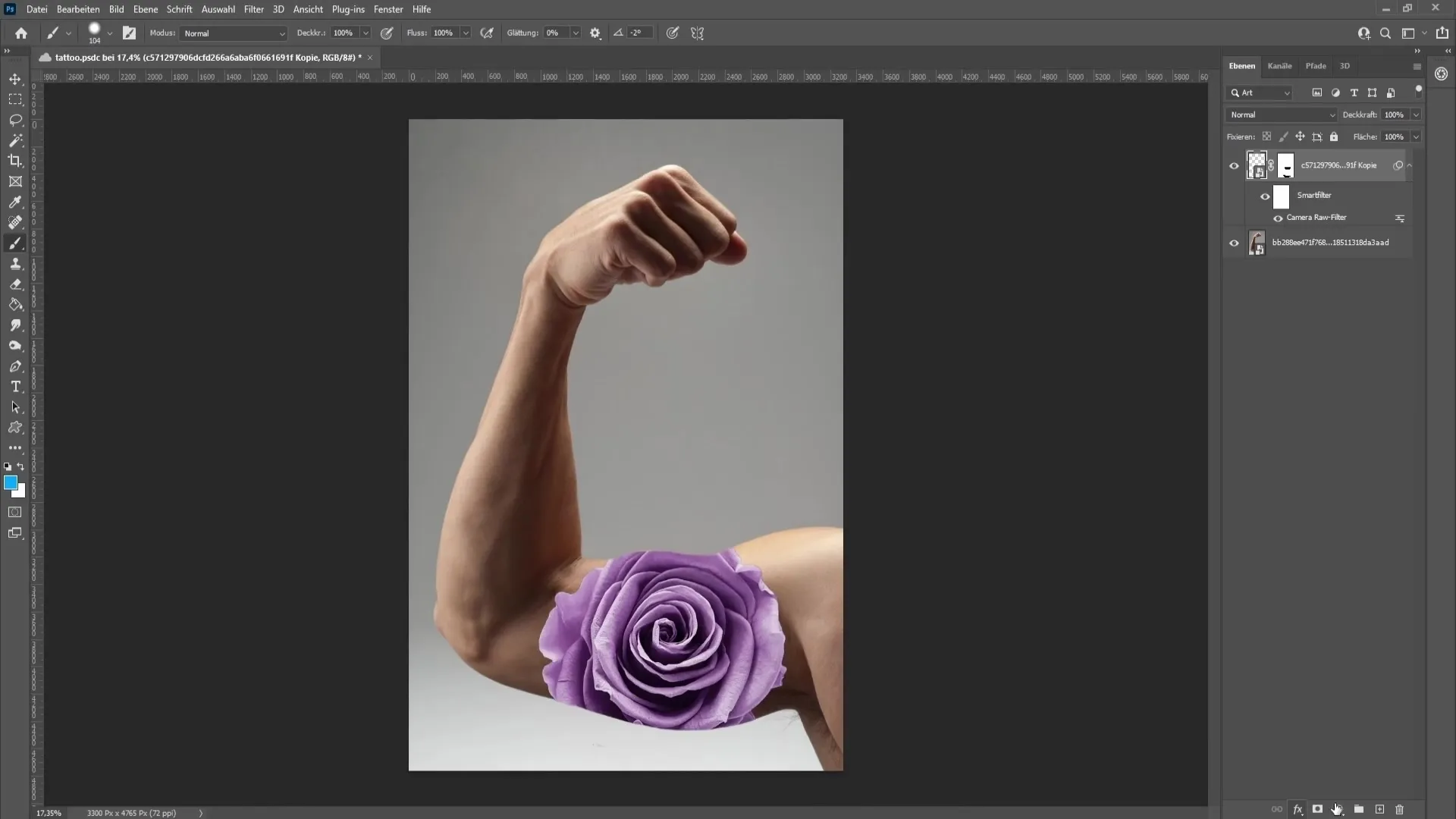
Името на този слой е „Роза“. Сложи този слой на „Умножи“, за да създадеш визия на татуировка. Намали малко прозрачността, за да оставиш текстурата на кожата да просвечва, което увеличава реализма.
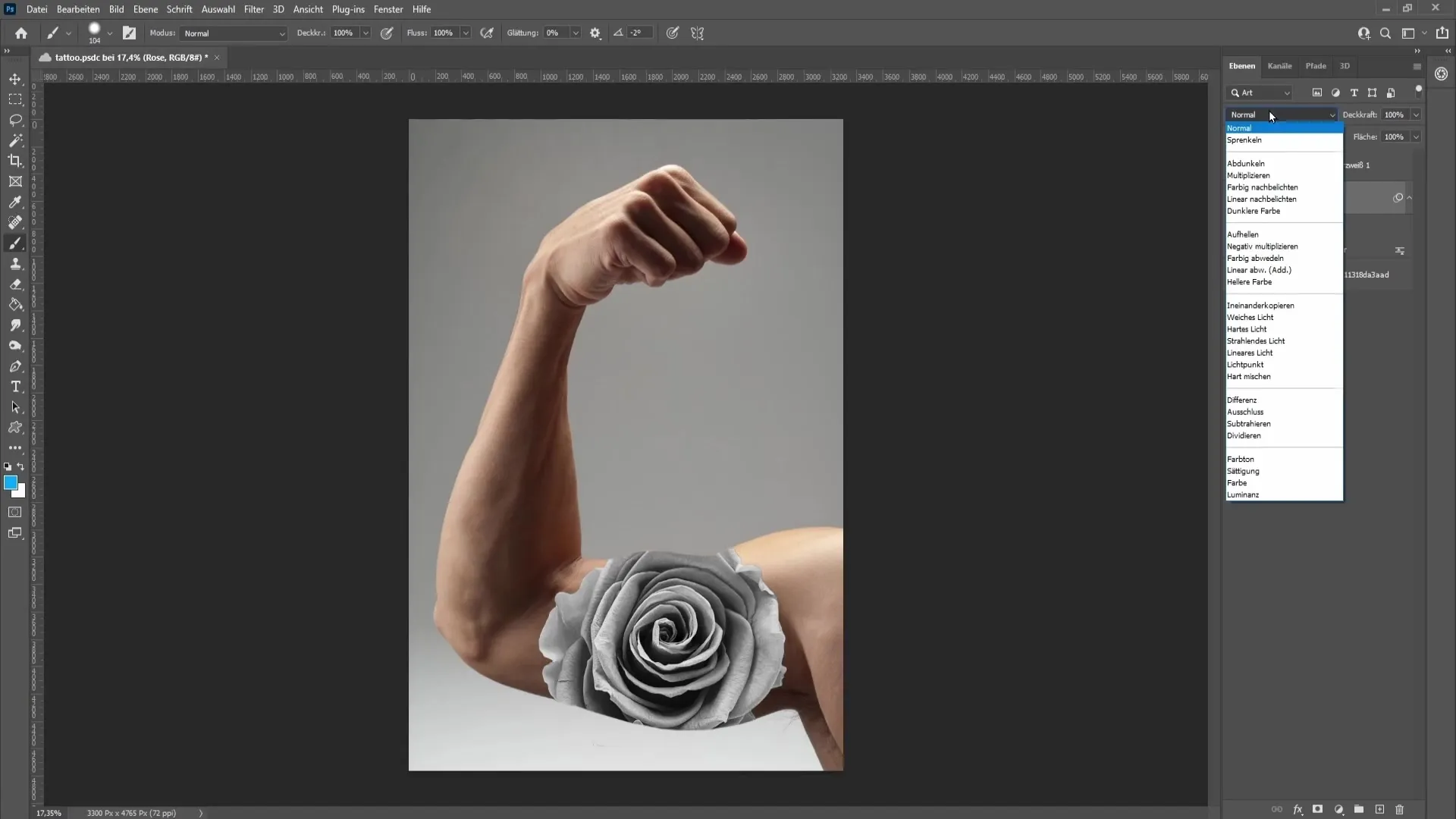
За да приспособиш допълнително татуировката, сега трябва да адаптираш розата към бицепса на ръката. Отиди към опцията за филтри „Размазване“ и преформирай формата на татуировката, като използваш инструмента за разширяване. Така татуировката ще изглежда по-реалистично следвайки контурите на тялото.
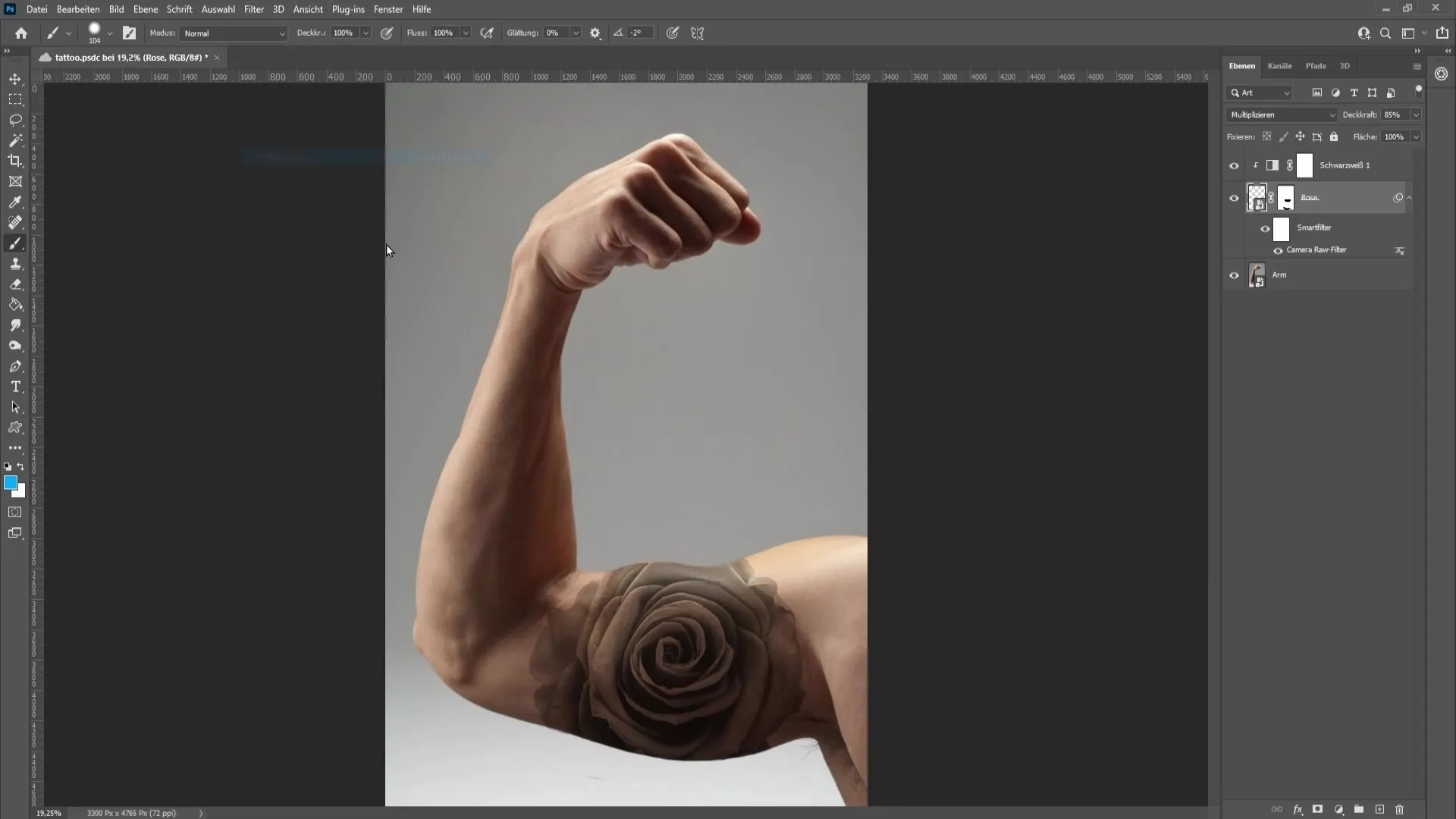
За да вземеш предвид блясъка на ръката, отиди до опциите за пълнене на слоя на татуировката и експериментирай със смесените опции, за да създадеш полу-сянка.
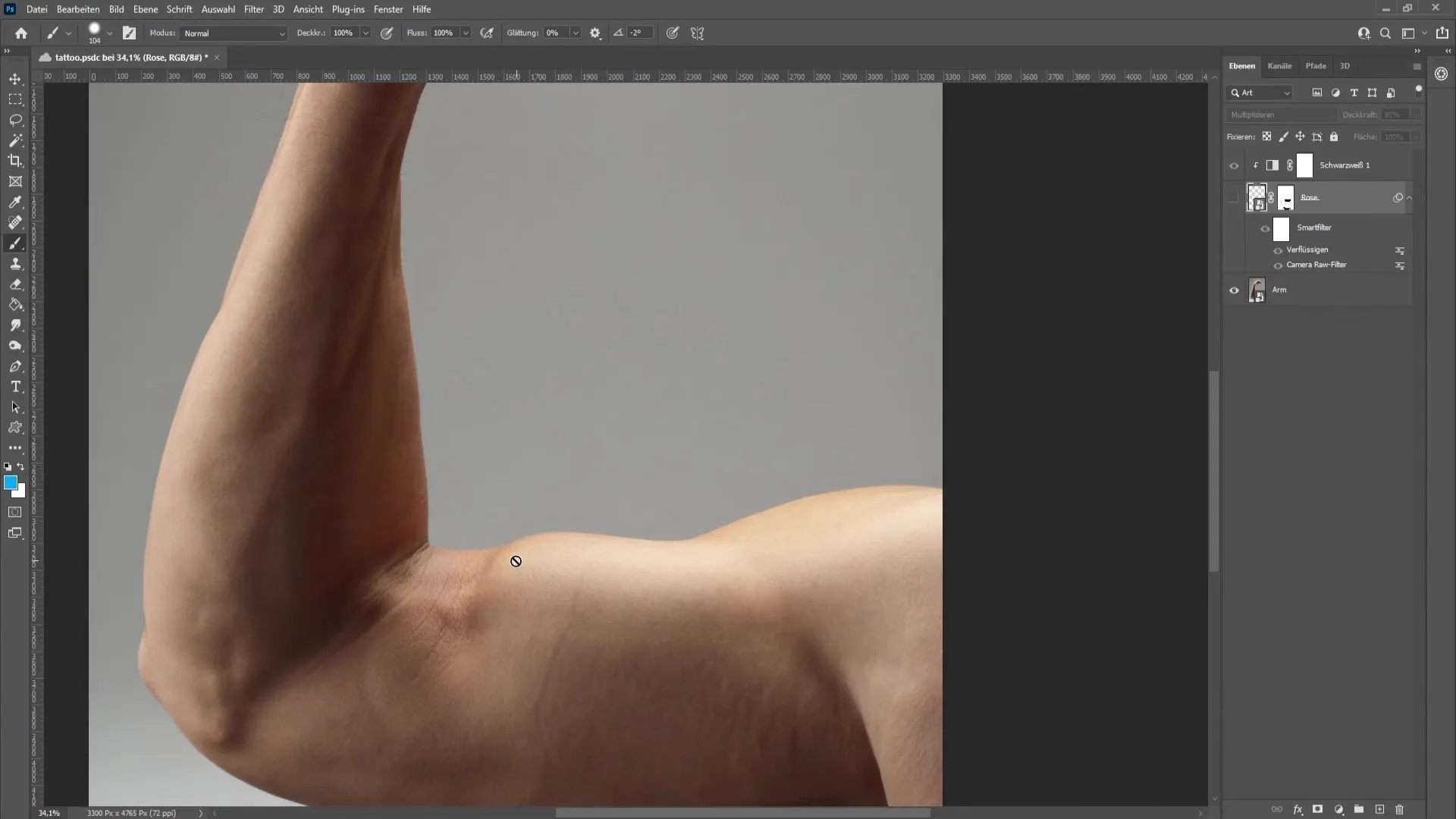
След това можете да подчертаете структурата на кожата, като направите копие от нивото на ръката и приложите филтъра "Висок пропуск". Настройте стойността така, че структурата да стане видима и изберете "Мека светлина".
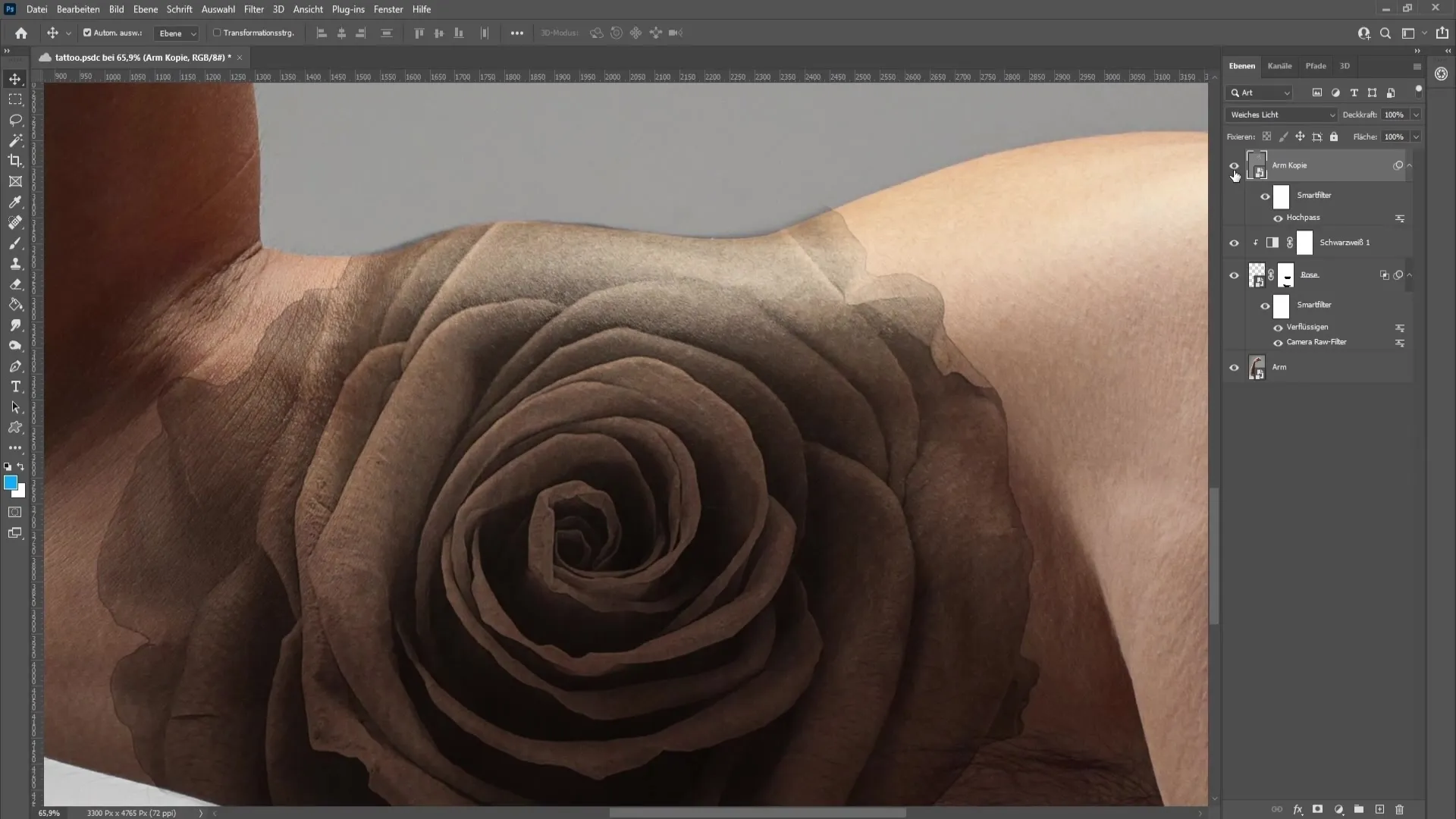
Като последно докосване се върнете към черно-бялото ниво и експериментирайте с корекцията на тоновете, за да извлечете още повече детайли от татуировката.
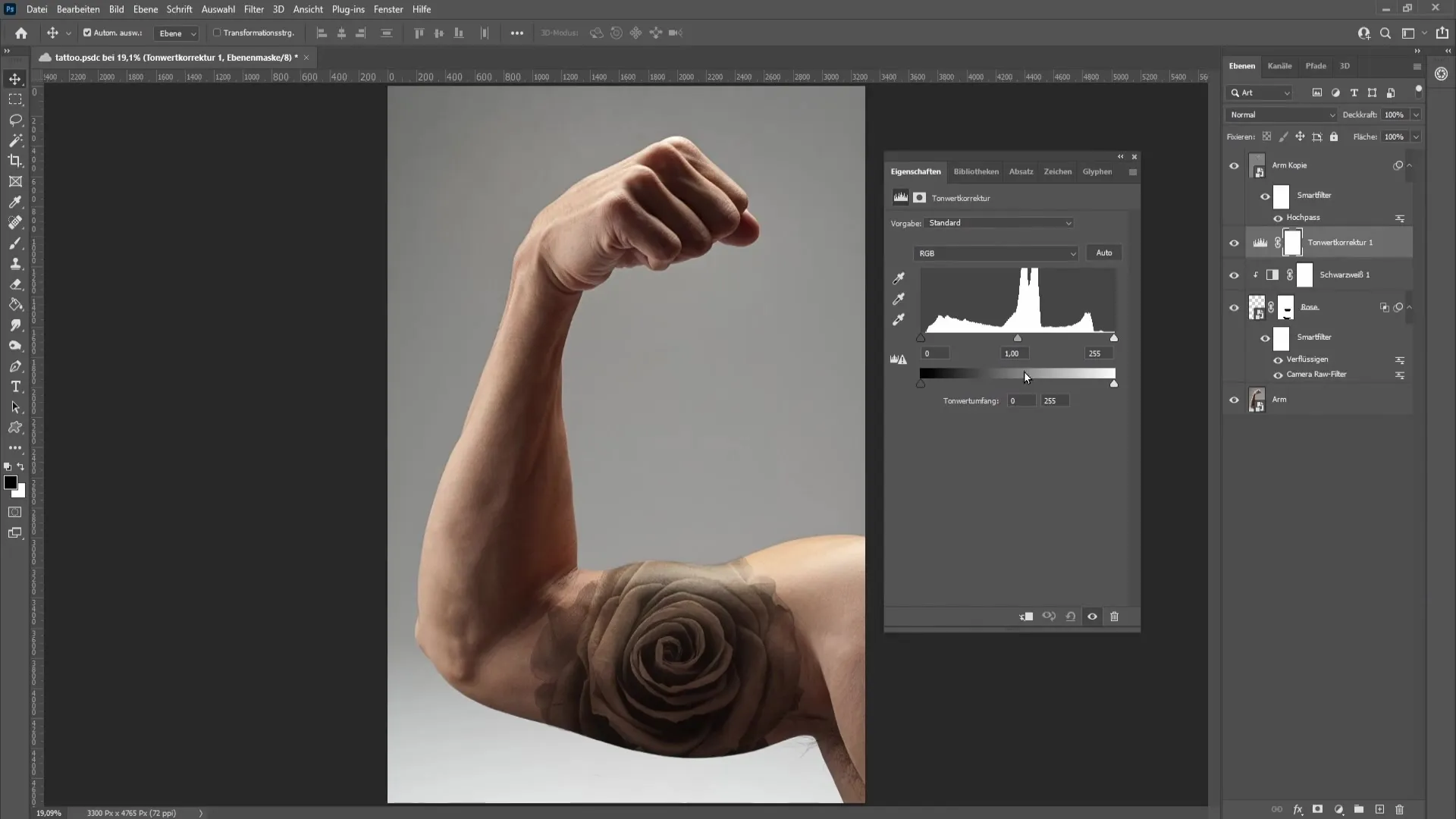
Ако желаете, можете да придадете на татуировката малко цвят, като намалите плътността на корекционното черно-бяло ниво. Стойност от 70% гарантира, че татуировката не е напълно в черно и бяло, а остава жива.
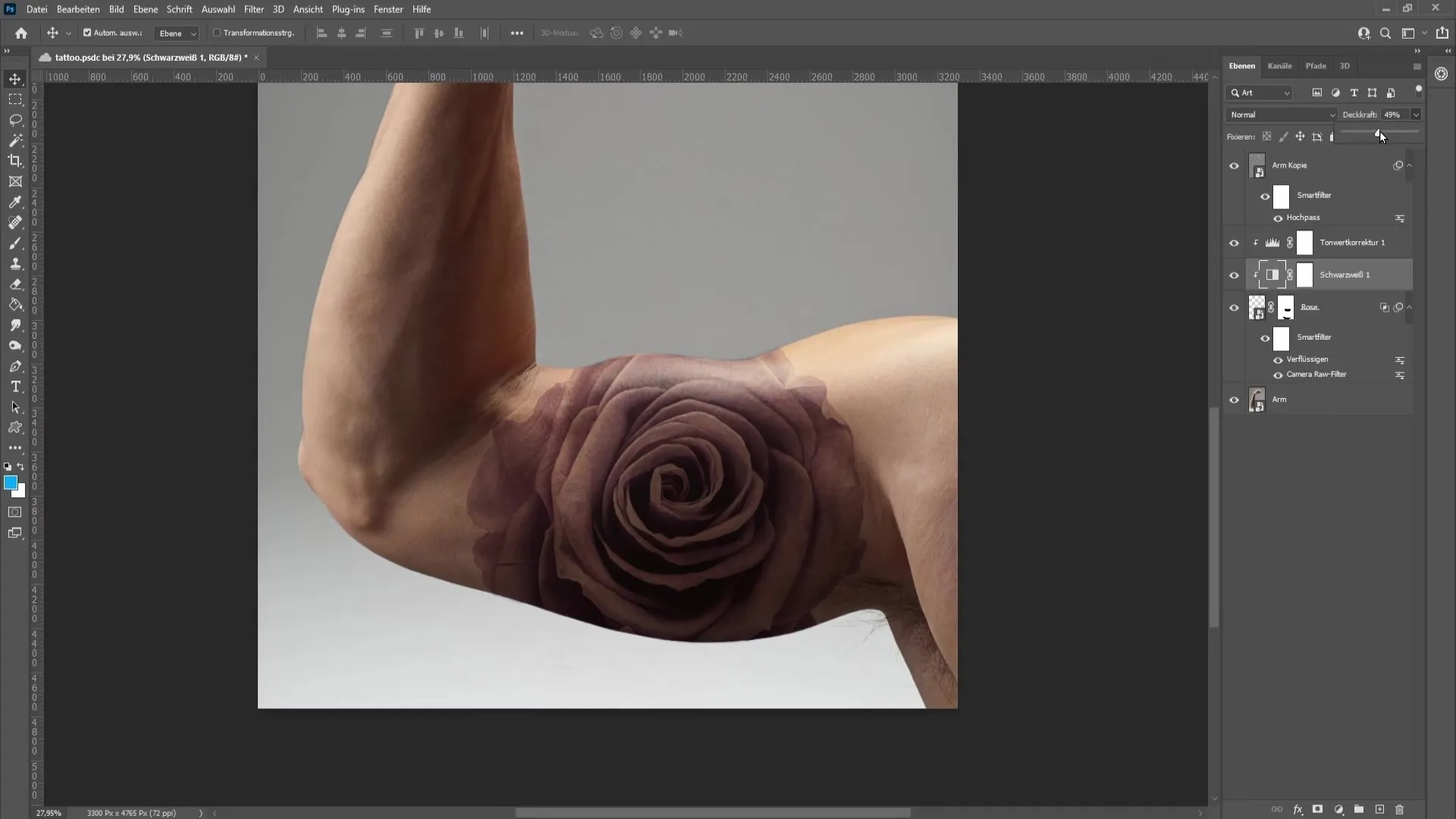
За закръгляне на ръбовете, след последния стъпка може да приложите лек гаусов блендер, за да изострите татуировката.
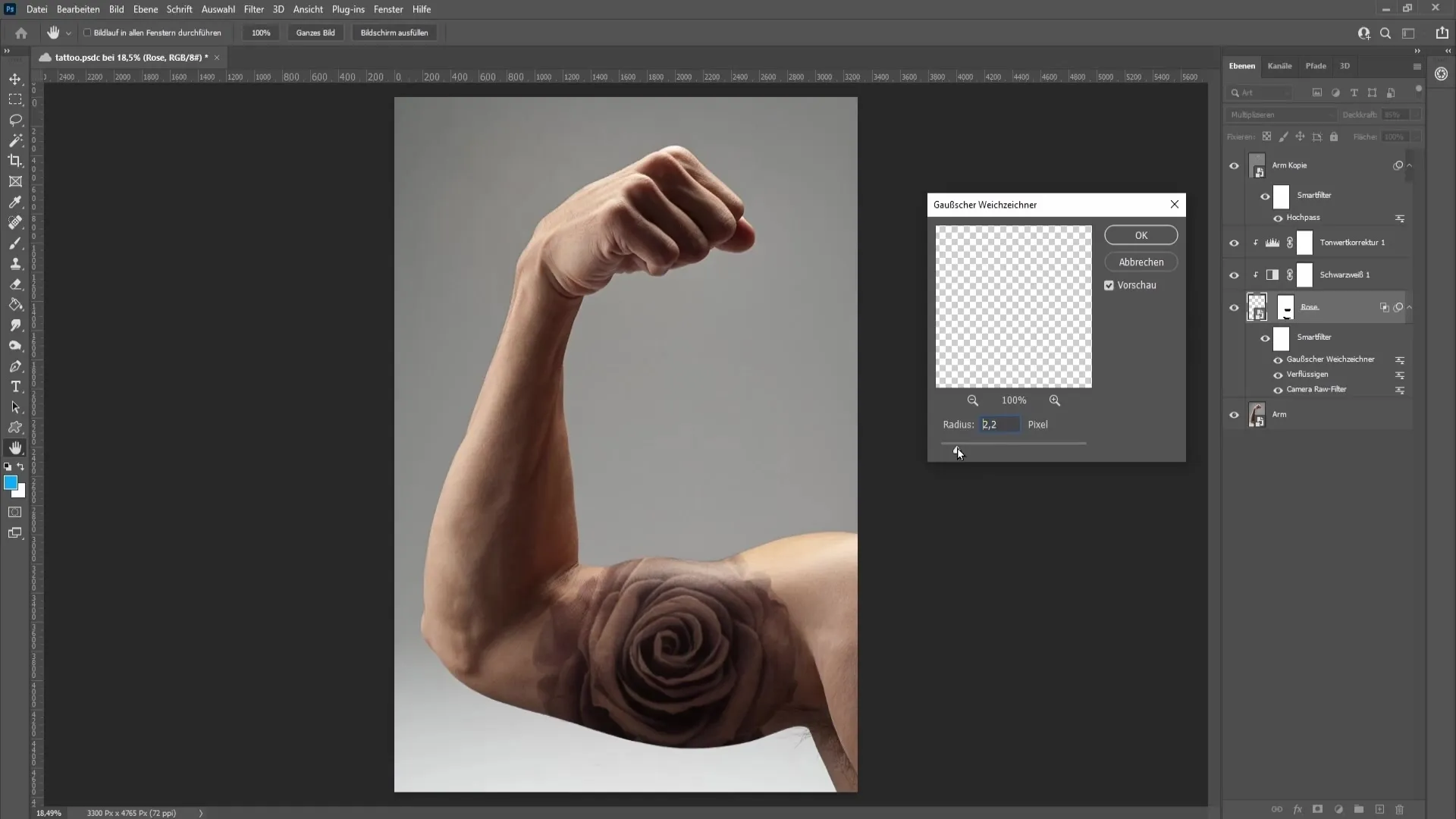
Резюме
Този урок ви показва как постъпково можете да създадете реалистична татуировка в Photoshop. Отделността, коригирането на слоевете, работата с филтри и прилагането на корекции са ключовите техники, за постигането на желания резултат.
Често задавани въпроси
Как мога коректно да отделя розата?Използвайте инструментите за избор и маскиране в Photoshop, за да отделите розата от фона.
Кой филтър трябва да използвам, за да направя татуировката да изглежда реалистично?Използвайте филтъра Камера RAW, за да регулирате наситеността и контраста.
Какво мога да направя, ако премахнах твърде много от кожата?Използвайте маската за слой с бял преден план, за да възстановите оригиналните детайли.
Как да подчертая структурата на кожата в татуировката?Създайте копие на нивото на ръката и приложете филтър за висок пропуск, за да направите структурата видима.
Как мога да добавя цвят към татуировката си?Намалете плътността на корекционното черно-бяло, за да възстановите цветовете и направите татуировката по-жива.


